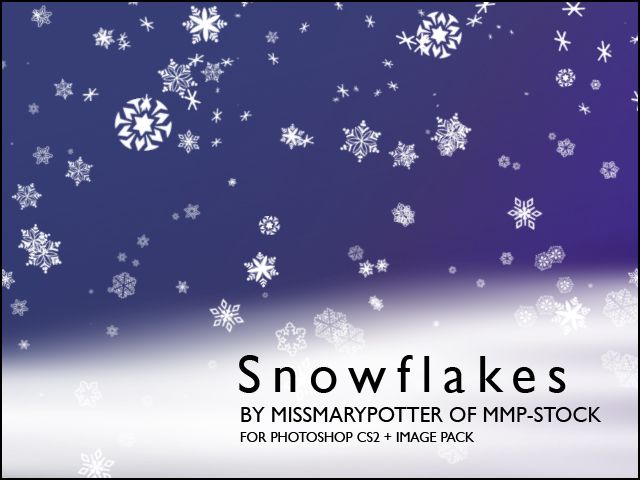Как добавить падающий снег к вашим фотографиям с помощью Photoshop 📀
Фотосъемка в падающем снегу тяжелая. Холодно, ваше снаряжение мокрое, и все заканчиваются сердито. Зачем вообще ходить на улицу, когда вы можете подделать ее в Photoshop? Вот как.
Шаг первый: выберите подходящее изображение
Добавление падающего снега на солнечный пляж, где все в бикини никогда не будут выглядеть реалистично. Яркий солнечный свет в значительной степени мертв, потому что на самом деле это не снег. Чтобы эффект работал, вам нужно выбрать изображение, где можно было бы засмеяться. Если у вас есть фотографии из облачного дня, где снег на земле, отлично. В противном случае просто выберите что-то темное и зимнее, как мой снимок ниже. Это такая фотография, где совершенно правдоподобно, что большой снегопад только начался.
Прежде чем продолжить, вы также должны сделать любые другие изменения, которые вы хотите для изображения. Если вы застряли в идеях, посмотрите мою статью о том, как улучшить практически любую цифровую фотографию. Советы, которые я покрываю, отлично подходят для съемки зимней фотографии и превращения ее в действительно зимнюю фотографию.
Шаг второй: начало работы
Откройте фотографию, которую вы используете в Photoshop. Я использую Photoshop CC18, но эти инструменты должны быть доступны в любой новой версии. Вы также должны иметь возможность тиражировать много шагов в большинстве хороших редакторов изображений.
Перейдите в Layer> New Layer или нажмите Control + Shift + N на клавиатуре (Command + Shift + N на Mac), чтобы создать новый слой. Назовите это что-то вроде «Снег» и нажмите «ОК».
Затем перейдите в меню «Редактирование»> «Заливка», установите для параметра «Содержание в черный», «Режим наложения» значение «Обычный» и «Непрозрачность» — 100%, затем нажмите «ОК».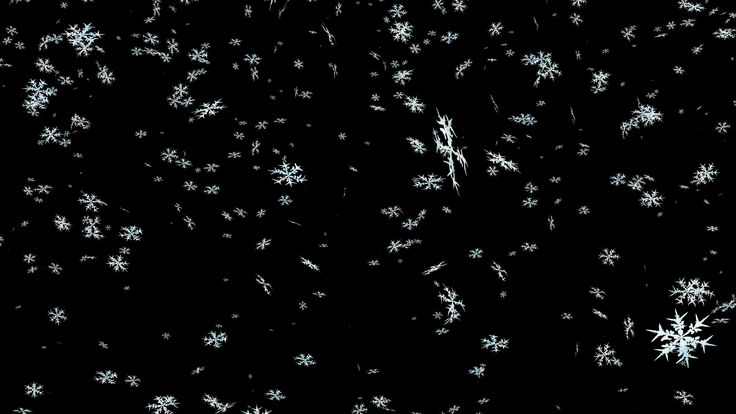
Теперь вы должны смотреть на чистый черный слой. Верьте или нет, это то, от чего мы собираемся сделать снег.
Шаг третий: Принесите шум
Перейдите в Filter> Noise> Add Noise.
Установите значение «До 200%», «Распределение по гауссу» и убедитесь, что «Монохроматик» отмечен. Затем нажмите «ОК».
Затем перейдите в Filter> Blur> Gaussian Blur.
Введите радиус где-то между 2 и 7. Чем ниже значение, тем меньше будут ваши снежинки. Я ушел с 4.
Шаг четвертый: создание снежинок
Перейдите в меню «Изображение»> «Коррекция»> «Порог».
Регулировка порога поворачивает каждый пиксель выше определенного значения белого цвета, а каждый пиксель под ним черный. Перетащите маленькую стрелку вокруг, пока не получите то, что начинает напоминать снежинки. Я пошел со значением 124; ваш, вероятно, будет где-то примерно таким же.
Затем на панели «Слои» выберите слой «Снег» и измените его режим смешивания на «Экран».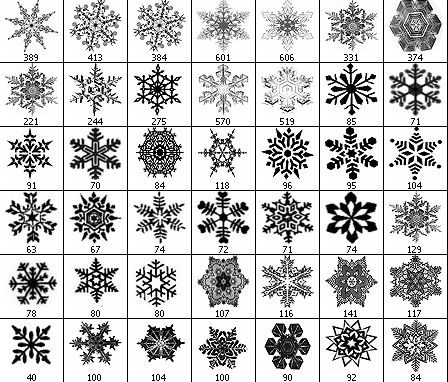
Это позволит удалить все черные и оставить белые снежинки.
Шаг пятый: смешение снежинок в
Теперь у нас есть что-то, что начинает напоминать снежинки, но они вроде сидят поверх изображения, а не выглядят как часть его. Давайте начнем смешивать их немного лучше.
Перейдите в Filter> Blur> Motion Blur.
На самом деле нет никаких настроек Motion Blur, которые будут работать для каждого изображения. Играйте с Angle и Distance, пока не получите то, что хорошо выглядит для вас. Я пошел с углом -51º и расстоянием 13 пикселей.
Затем перейдите в Layer> Layer Mask> Reveal All или щелкните значок Layer Mask на панели слоев, чтобы добавить белую маску к слою Snow. Чтобы узнать больше о слоях и масках, ознакомьтесь со своим полным уроком.
Выберите инструмент «Кисть» с помощью сочетания клавиш B и нажмите D, чтобы сбросить его до цветов по умолчанию. Нажмите X, чтобы черный цвет был основным. В разделе «Параметры кисти» выберите «Мягкая круглая кисть». Установите размер на что-то приятное и большое, я пошел с 600. Установите Opacity на 100 и Flow на 20.
Установите размер на что-то приятное и большое, я пошел с 600. Установите Opacity на 100 и Flow на 20.
Прямо сейчас, снежинки падают равномерно по изображению. Это не здорово, потому что они вроде неясны моделью, Дани. Возьмите кисть и, с выбранной маской, несколько раз нарисуйте области изображения, которые вы не хотите, чтобы снежинки падали так сильно. Это только небольшое изменение, но теперь вы можете видеть лицо Дани более четко.
Шаг шестой: добавление большего количества снежинок
И вот именно, вы теперь применили несколько удивительных снежинок к вашему изображению. Конечным (необязательным) шагом является возвращение назад и добавление другого слоя или двух снежинок с разными значениями. Я добавил еще одно значение со следующими значениями:
- Шум: 200%.
- Гауссовское размытие: 7.
- Порог: 121.
- Motion Blur: -15º и 21 пиксель.
Я также заставил снова замаскировать лицо Дани.
Добавление снежинок — одна из тех простых методик Photoshop, которые вы можете использовать каждый год. Я всегда применяю его к любой рождественской карте, которую я вынужден сделать для своей матери.
Я всегда применяю его к любой рождественской карте, которую я вынужден сделать для своей матери.
Tweet
Share
Link
Plus
Send
Send
Pin
Кисти снежинки для Фотошопа бесплатные и красивые (40+ штук)
20.11.2018 Комментарии к записи Кисти снежинки для Фотошопа бесплатные и красивые (40+ штук) отключены 1,006 Просмотров
e
Одним из самых востребованных и универсальных материалов в нише зимней графики являются >кисти снежинки для Фотошопа. Они могут использоваться дизайнерами для поздравительных открыток и плакатов, как украшение сайтов или в обработке фотографий… да и вообще применимы при создании любых рождественских текстур и зимних новогодних фонов.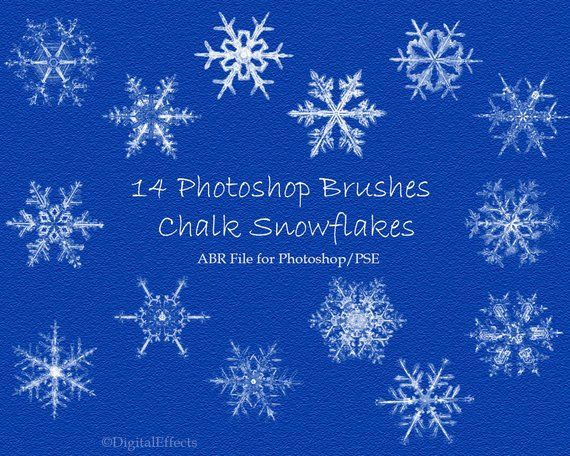
Если говорить о реализации, то тут есть 2 принципиально разных варианта: первый вид наборов включает большие детализированные объекты, похожие на реальные фотографии снежинок; во втором случае это скорее напоминает кисти падающего снега для Фотошопа. Каждый из них используется под определенные типы задач, например: мелкие картинки помогут получить эффект снежной метели на фото, тогда как крупные (совместно с новогодними) лучше подходят при декоративном оформлении иллюстраций и открыток.
Snowflakes Brushes для Photoshop 7.0
Winter Snow Brushes PS7+
50 More Snowflakes
SNOW PS7 Brushes and IMG Pack
Как видите из превьюшки, можно создавать видимость идущего снега на фотках.
Snowflake brushes by meldir
Архив содержит 22 элемента разных размеров и форм.
20 Big Snowflakes Set
101 Snowflake Brushes
Snowflakes Brushes (18 штук)
Snow Brushes by yana-stock
Не смотря на такую не совсем презентабельную иллюстрацию сета, неплохой вариант.![]() Тут 5 кистей снега размером 900x900px, которые автор сначала начала делать в CS3, но позже перешла на 7-рку.
Тут 5 кистей снега размером 900x900px, которые автор сначала начала делать в CS3, но позже перешла на 7-рку.
Snowflakes IMGPK by mmp-stock
Из данной статьи вы можете скачать кисть снежинки для Фотошопа бесплатно однако следует читать описание материалов — в некоторых из них имеются правила использования. В большинстве случаев все стандартно: не присваивать себе чужие работы и не перепродавать их; указывать авторство и иногда (по желанию) связываться с автором, если используете его работы. В парочке архивов имеется ограничение на коммерческое применение, но в целом таких крайне мало.
Snow brush by carocha
15 Quality Snowflakes Brushes by env1ro
Gorjuss Snowflake brshs PS CS
The Magical Snowflakes Custom Brush
Real Snow Flakes Brushes
Snow Drops For Photoshop
Snowflake Brushpack by Camo-Stock (14 штук)
24 Snowflake Brushes
17 .abr Snowflake brushes для PS8+
Glowing Snow — Revisited
Самое большое количество материалов, представленных здесь, взяты из Deviantart.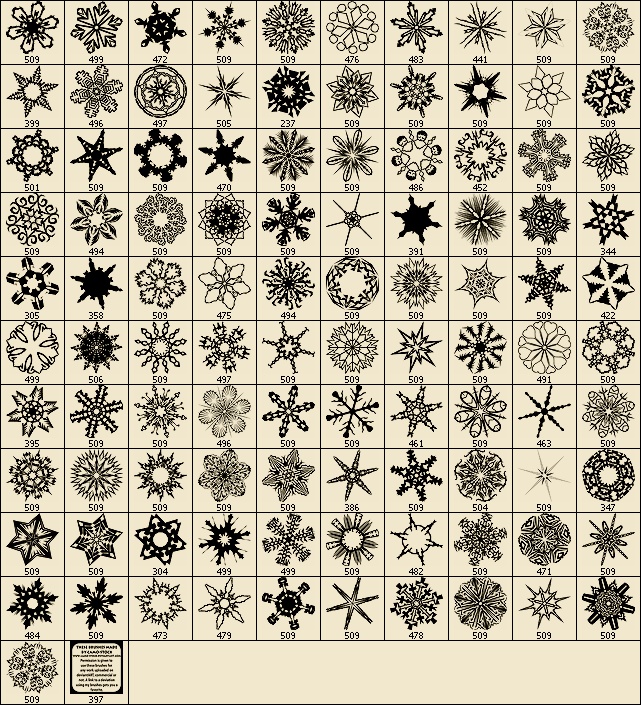 Чтобы найти другие следует в меню категорий выбрать пункт «Resources & Stock Images», после чего переходите в «Application Resources» и далее в «Photoshop Brushes». Затем в окне поиска пишете запрос «snowflake» либо «snow». Возможно, найдете еще какие-то интересные кисти снега для Фотошопа, которых нет в статье (уместить все архивы физически накладно).
Чтобы найти другие следует в меню категорий выбрать пункт «Resources & Stock Images», после чего переходите в «Application Resources» и далее в «Photoshop Brushes». Затем в окне поиска пишете запрос «snowflake» либо «snow». Возможно, найдете еще какие-то интересные кисти снега для Фотошопа, которых нет в статье (уместить все архивы физически накладно).
Аналогично советуем поискать похожие работы и на других площадках, куда перейдете по ссылке: Brusheezy, Brushlovers, All Free Download. Если и этого мало, проинспектируйте бесплатные векторные фотостоки о которых мы недавно рассказывали.
PS7 — 96 Snowflake
Hand Drawn Snowflake Brushes
Здесь 23 уникальных элемента, которые автор рисовал от руки. Сначала они создавались на бумаге, потом были сфотографированы и перенесены для обработки в PS7. В буквальном смысле ручная работа.
Snowflake Vectors Brushes (Photoshop + GIMP)
29 векторных элементов, совместимых с Photoshop 7 / CS-CS6 / CC, бесплатным редактором GIMP 2. 2.6+ и программой PS Elements 2+.
2.6+ и программой PS Elements 2+.
Snowflake Brushes 1 by PurpleAmharicCoffee
Photoshop Snowflake by DesignQueen
Free Snowflake Brushes by dollfie-chan
110 Snowflakes by mintjam
Rain and Snow Brushes
В общей сложности тут 11 картинок — 4 из них посвящены эффекту снега, а 7 — дождю. В принципе, последнее тоже пригодится для обработки зимних фотоснимков.
Pixel Snowflake
Выполнено в стиле пиксельной графики, что весьма круто!
Snow + Snowflakes Photoshop and GIMP Brushes
По реализации в подборке встречаются разные решения: в некоторых максимальное расширение и детализация, другие — наоборот. Как мы говорили выше, все зависит от вашей задачи. Добавить на зимние фоточки какого-то снежного эффекта можно и с помощью обычных белых кружочков, рандомно распределенных по экрану — в некоторых случаях тут даже кисти боке или уменьшенные иконки звезды подойдут.
Аналогично можно сказать про формат файлов — в сети достаточно много подходящих иконок, векторных материалов и даже шрифтов, которые содержат изображения снежинок. Однако преимущество рассматриваемых сегодня материалов в том, что к ним можно применять соответствующие инструменты Photoshop — пример можете глянуть в видео в конце статьи.
Однако преимущество рассматриваемых сегодня материалов в том, что к ним можно применять соответствующие инструменты Photoshop — пример можете глянуть в видео в конце статьи.
Very Snowy Brushes by arrsistable
Free Snow Photoshop Brushes
Содержит 15 работ высокого качества в расширении до 2500 пикселей.
Snow & Rain Brushes
Еще один совместный вариант с дождем в .abr и .png форматах, 300dpi, всего 30 элементов.
20 Freeze Snowflakes PS Brushes Abr. Vol.11
20 Freeze Brushes Vol10
Free Snow Photoshop Brushes-2
Snowflake Vector Brushes
Snowflakes Brush Abr Format
Free Snowflake Brushes by xara24
Ну, и традиционно немного премиальной графики, где также есть интересные фишки:
VectorSet 100 Snowflakes on Black Background
Blue Christmas Neon Snowflakes
Snowflakes and Winter Symbols
Watercolor Snowflakes Set
White Snowflake Shapes
Watercolor Snowflake on White Background
Итого получилось около 40+ бесплатных кистей снега скачать которые можно просто пройдя по соответствующим ссылкам в картинках.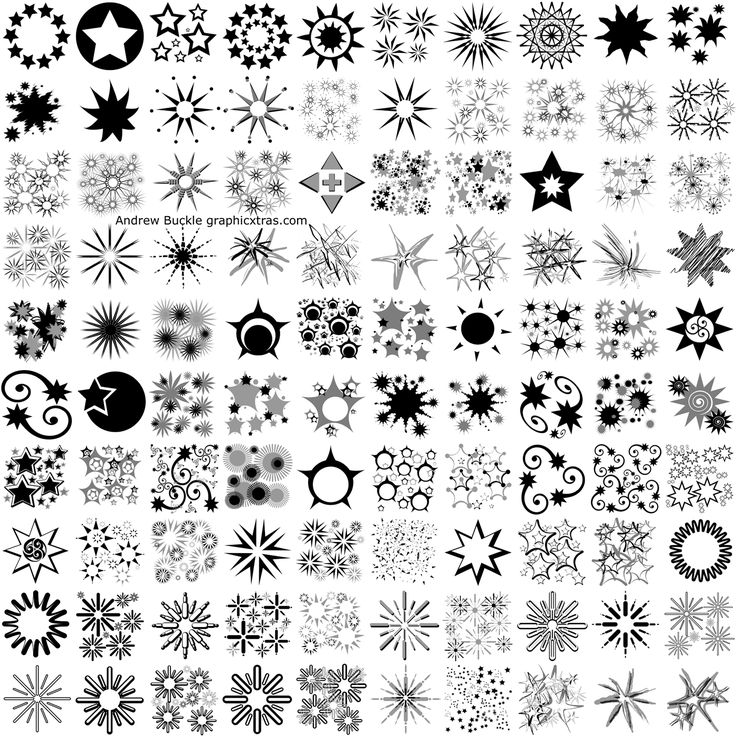
Признавайтесь, вы уже начали готовить праздничную графику?;)
бесплатные кистидизайнерузимаКистикисти для фотошопановый годпраздникирождественскоескачать кисти 2018-11-20
Зимние снежинки Кисти Кисти Photoshop Реалистичные
Etsy больше не поддерживает старые версии вашего веб-браузера, чтобы обеспечить безопасность пользовательских данных. Пожалуйста, обновите до последней версии.
Воспользуйтесь всеми преимуществами нашего сайта, включив JavaScript.
Нажмите, чтобы увеличить
39 продаж |
5 из 5 звезд€6,97
Загрузка
Включен НДС
Внесен в список 6 декабря 2022 г.
Сообщить об этом элементе в Etsy
Выберите причину… С моим заказом возникла проблемаОн использует мою интеллектуальную собственность без разрешенияЯ не думаю, что это соответствует политике EtsyВыберите причину…
Первое, что вы должны сделать, это связаться с продавцом напрямую.
Если вы уже это сделали, ваш товар не прибыл или не соответствует описанию, вы можете сообщить об этом Etsy, открыв кейс.
Сообщить о проблеме с заказом
Мы очень серьезно относимся к вопросам интеллектуальной собственности, но многие из этих проблем могут быть решены непосредственно заинтересованными сторонами. Мы рекомендуем связаться с продавцом напрямую, чтобы уважительно поделиться своими проблемами.
Если вы хотите подать заявление о нарушении прав, вам необходимо выполнить процедуру, описанную в нашей Политике в отношении авторских прав и интеллектуальной собственности.
Посмотрите, как мы определяем ручную работу, винтаж и расходные материалы
Посмотреть список запрещенных предметов и материалов
Ознакомьтесь с нашей политикой в отношении контента для взрослых
Товар на продажу…не ручной работы
не винтаж (20+ лет)
не ремесленные принадлежности
запрещены или используют запрещенные материалы
неправильно помечен как содержимое для взрослых
Пожалуйста, выберите причину
Расскажите нам больше о том, как этот элемент нарушает наши правила. Расскажите нам больше о том, как этот элемент нарушает наши правила.
Кисти «Снежинки» и бесплатные наложения
Кисти «Снежинки» и бесплатные наложения — Design Cuts Добавить в корзину5,6 (8 долларов)
Рег Цена: $8 Цена сделки: $5,6 Экономия: 30%
- Расширенная лицензия включена: для личных и коммерческих проектов
- Профессиональная поддержка
СНЕЖИНКИ КИСТИ + БЕСПЛАТНЫЕ НАКЛАДКИ для Photoshop.
300 кистей со Снежинками в разных стилях: акварельные, рисованные, графические, этнические, настоящие.
Бонусная бесплатная накладка с атмосферным снегом! Расширение 300 DPI.
Вы получите:
– 300 снежинок Кисти и СНЕГ
– Настоящие снежинки (PNG)
– Накладки.